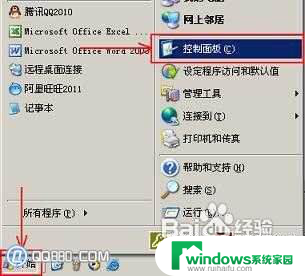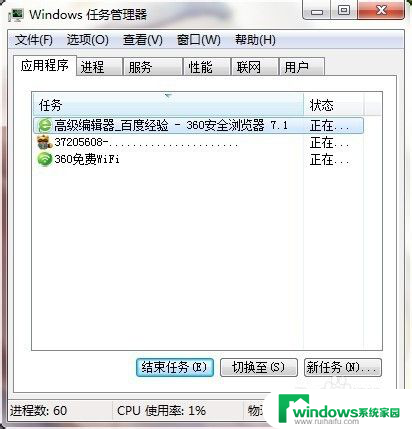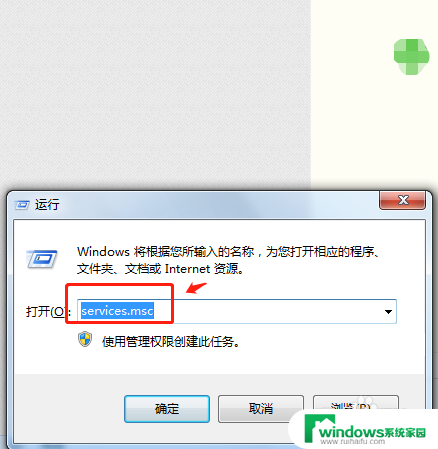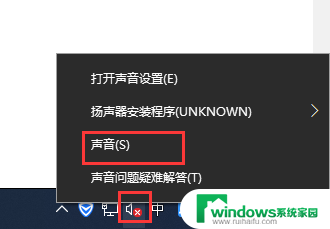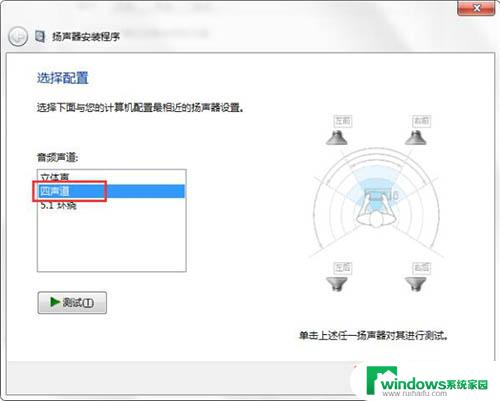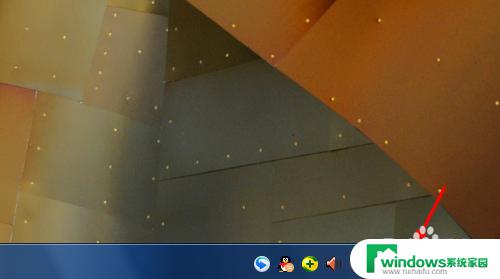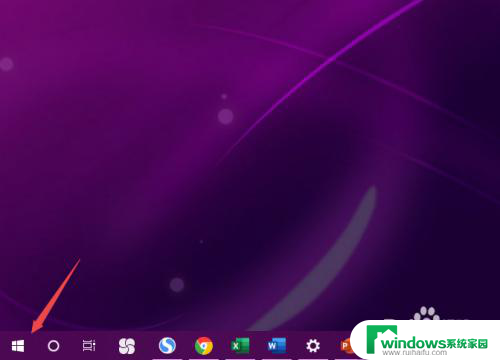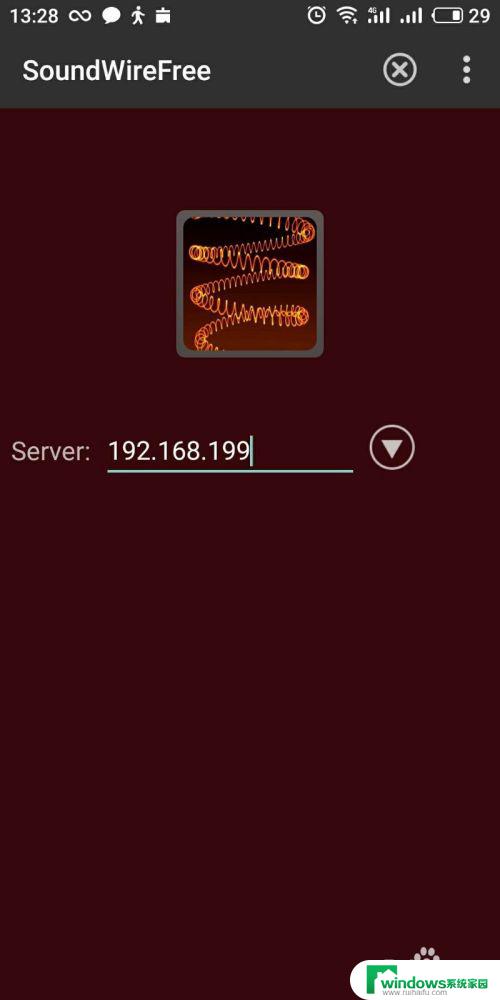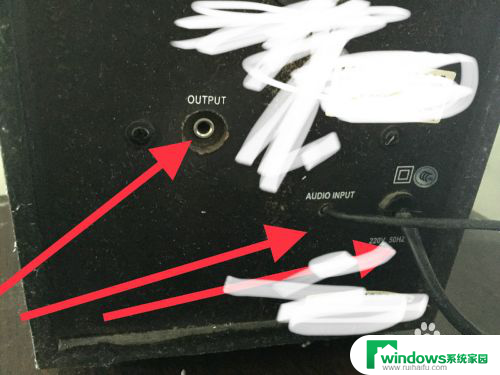电脑喇叭图标不见了怎么找出来 恢复电脑小喇叭的方法
电脑喇叭是我们日常使用电脑时必不可少的重要配件,它能让我们享受到音乐、电影和游戏带来的震撼和乐趣,有时我们可能会遇到这样的问题:电脑喇叭图标不见了,不知道该如何找回它。不用担心我们可以通过一些简单的方法来恢复电脑小喇叭。本文将为大家介绍一些实用的方法,帮助大家找回电脑喇叭图标,重新享受音乐的美妙。
电脑喇叭图标不见了怎么找出来?
方法一、
1. 首先右键开始菜单,打开“任务管理器”;
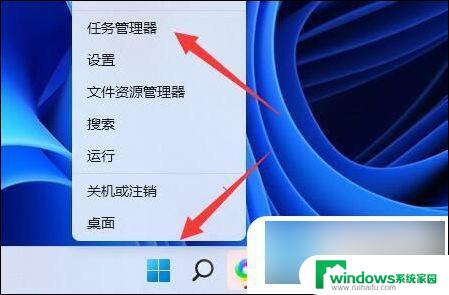
2 .接着右键其中“windows资源管理器”,选择“重新启动”;
3. 重启后应该就可以了。
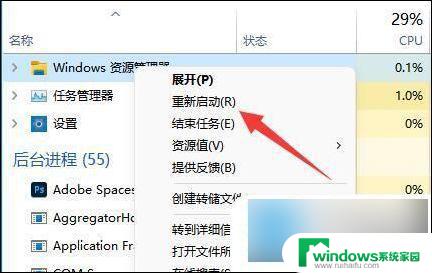
方法二、
1. 还可以“win+r”调出运行窗口,输入命令“services.msc”;
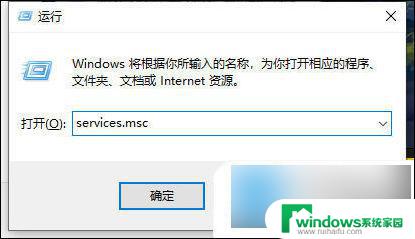
2. 找到“windows audio”右击启用即可。
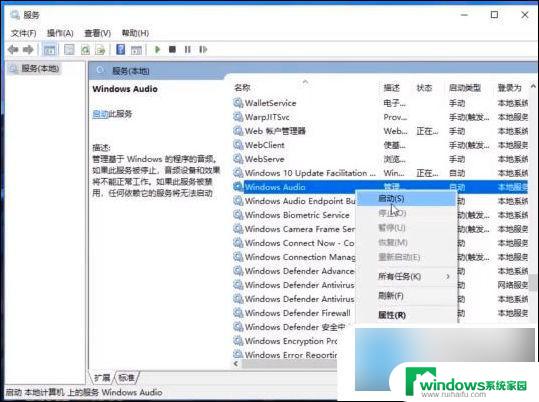
方法三、
1. 首先用鼠标右键单击任务栏,在弹出的对话框中点击任务栏设置;
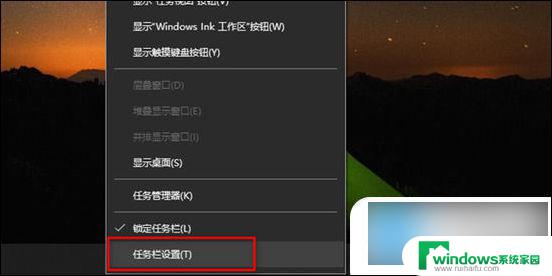
2. 打开任务栏设置后往下拉,找到并点击打开或关闭系统图标;
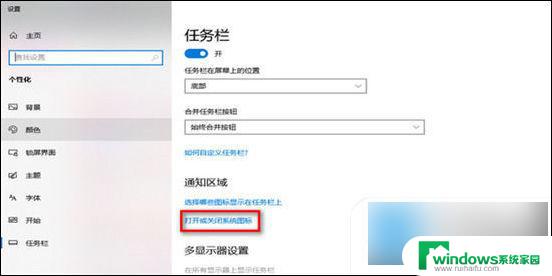
3. 然后将音量设置为开;
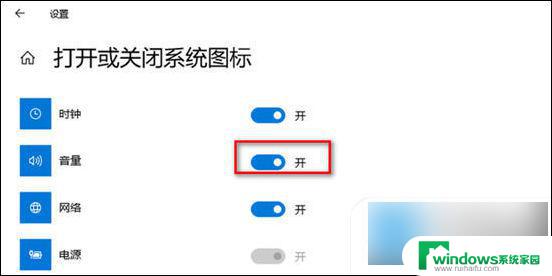
4. 这样就解决了桌面右下角的小喇叭图标不见的问题。
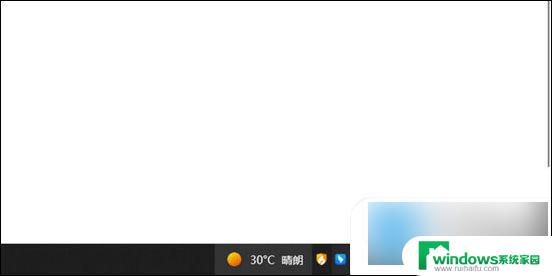
以上是关于电脑喇叭图标不见了的解决方法,如果有不清楚的用户可以按照以上步骤操作,希望对大家有所帮助。